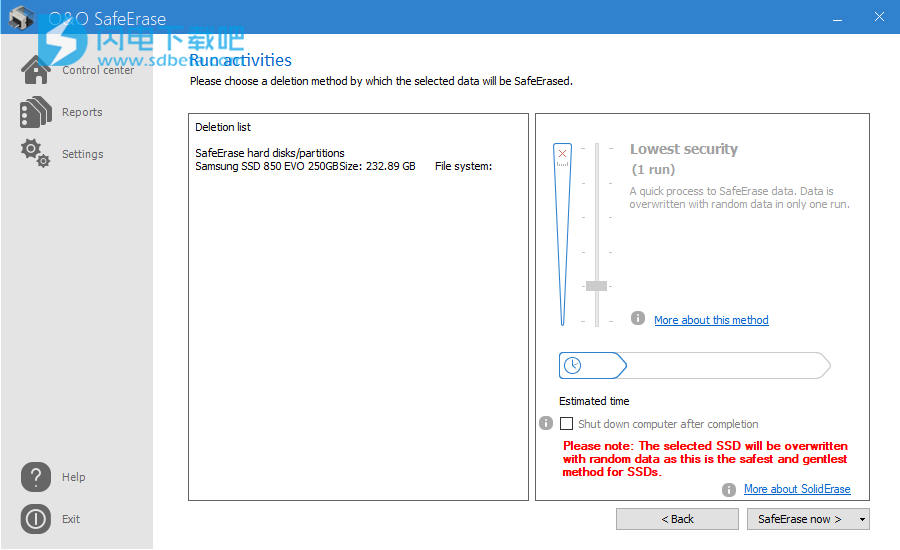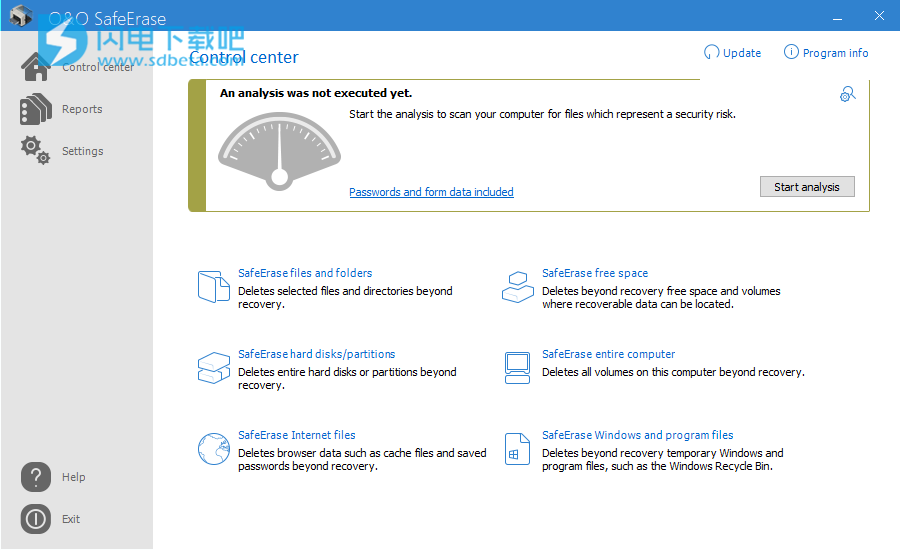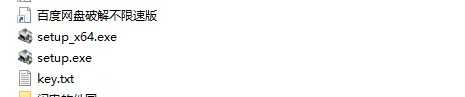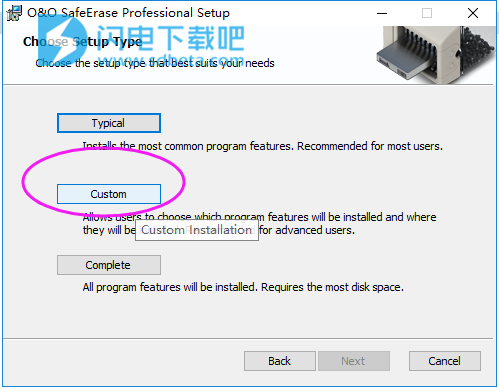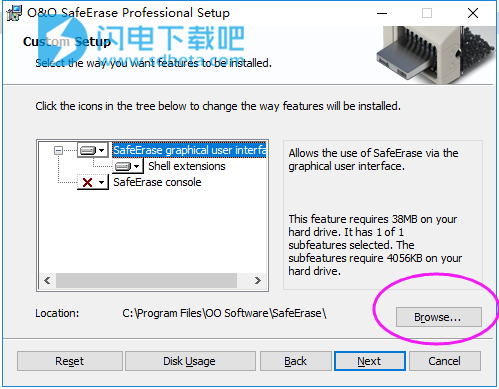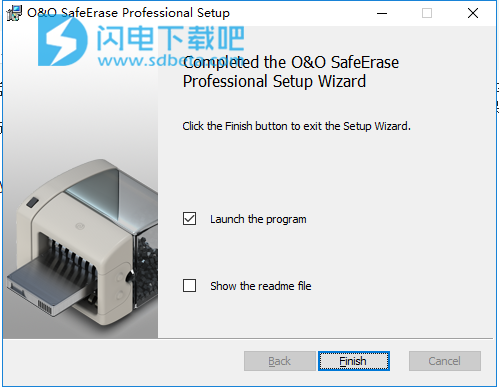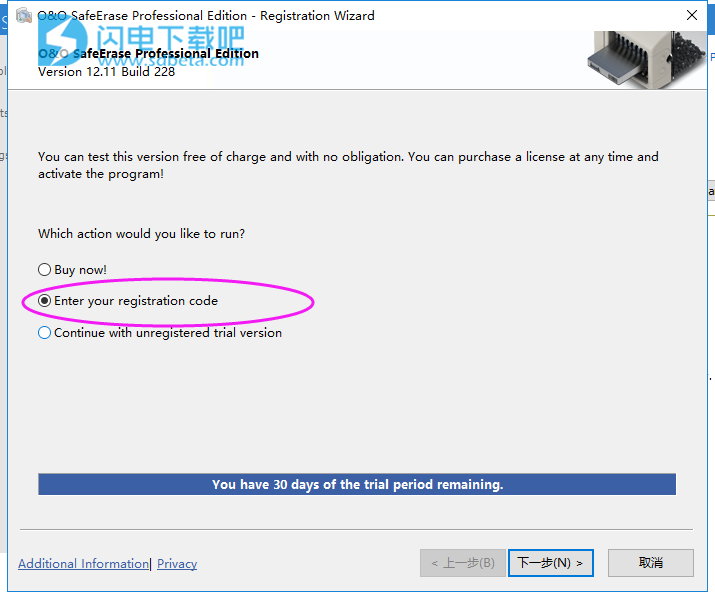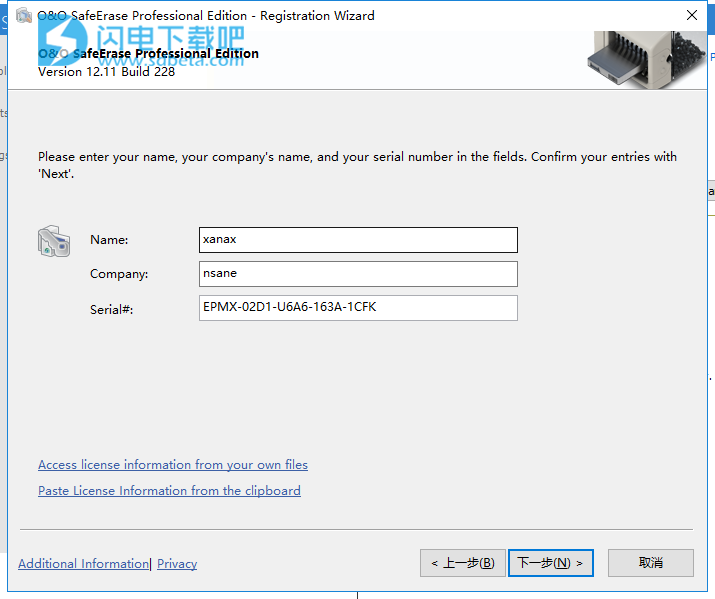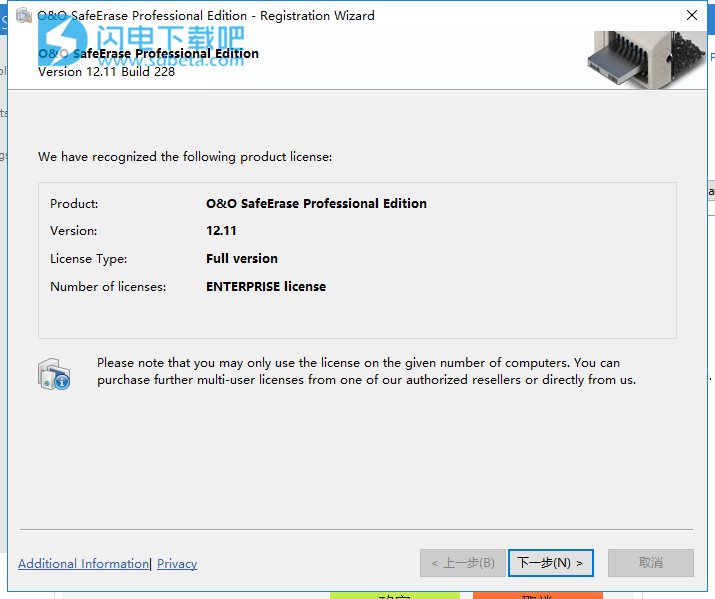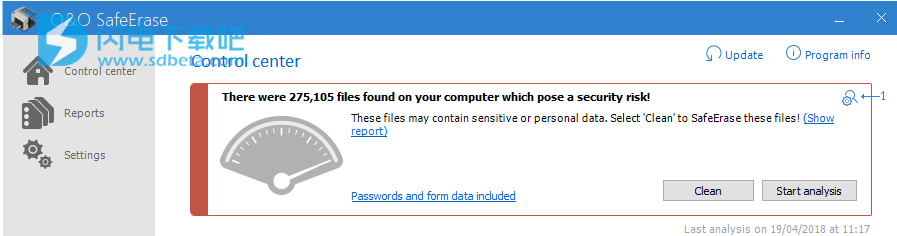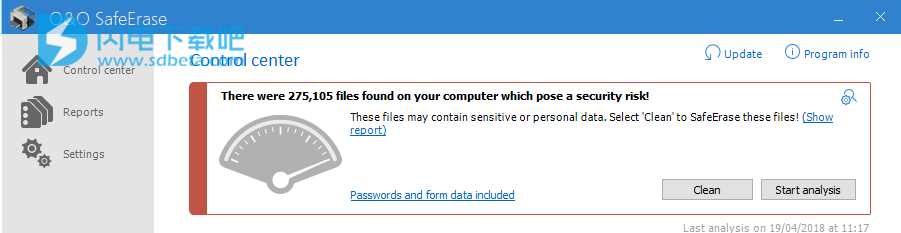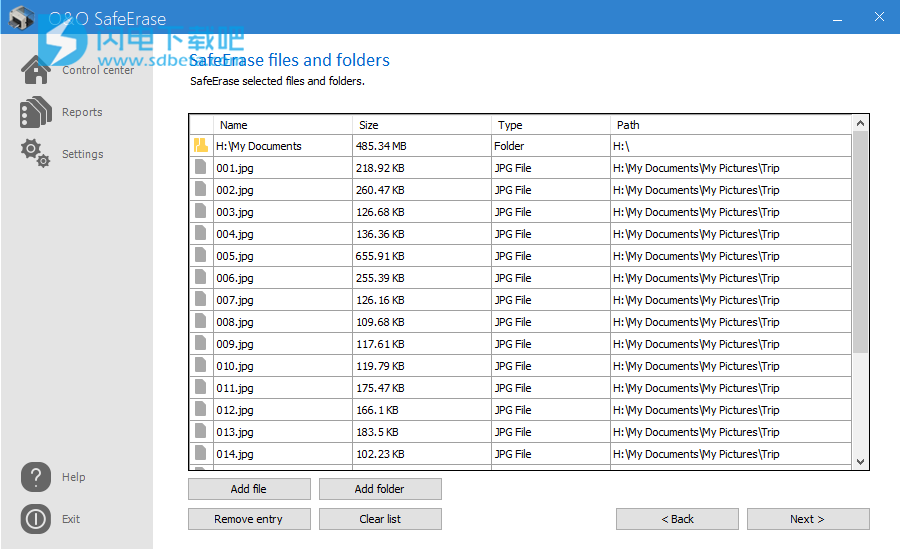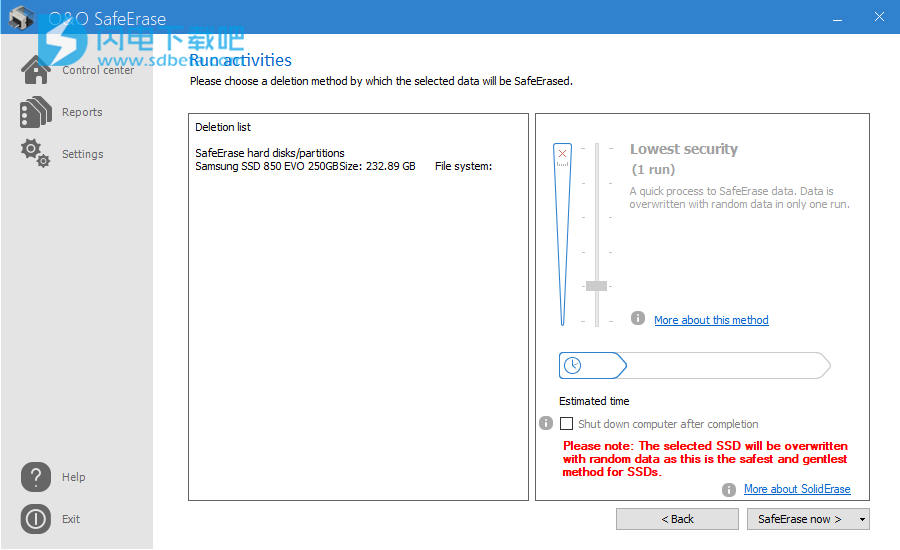O&O SafeErase破解版是一款功能强大的安全删除硬盘敏感数据软件,旧的电脑或者硬盘经常会存有一些隐私的内容和数据,如果不加以安全的处理,很有可能被他人偷窥,非常的不安全,你以为的格式化其实并不能完全的删除数据,有心人可以利用一些方法进行恢复,O&O SafeErase可以让你的文件彻底的删除掉,绝对无法恢复,O&O SafeErase,保护你的数据和隐私安全,为您提供最佳的数据保护。删除后绝对无法恢复,即便是黑客和数据间谍也不行,支持快速删除文件、文件夹和分区,保护旧电子邮件文件,Internet历史记录,文件缓存,财务记录,公司信息和私有文件,以防止未经授权的访问。
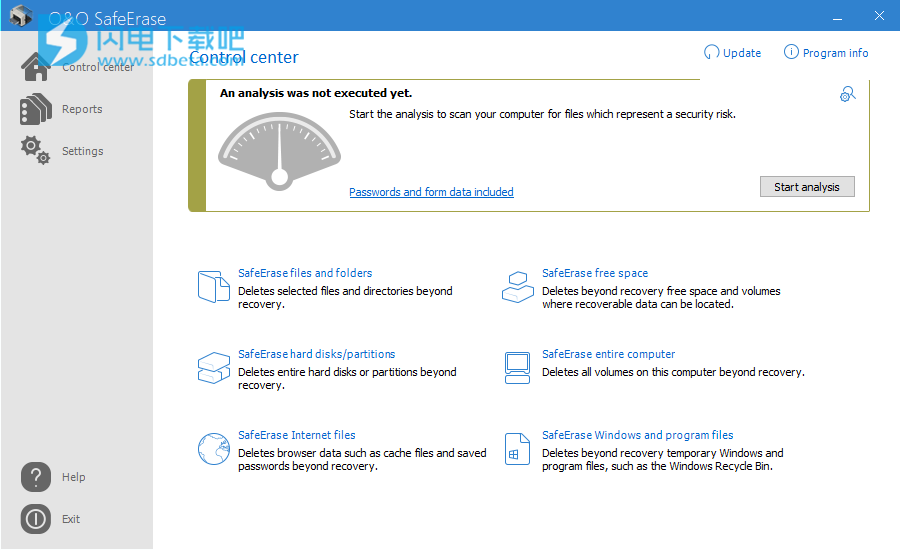
安装破解教程
1、在本站下载并解压,如图所示,得到安装程序和key文本
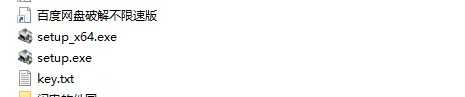
2、根据需要选择版本安装,双击setup_x64.exe运行,如图所示,选择自定义安装
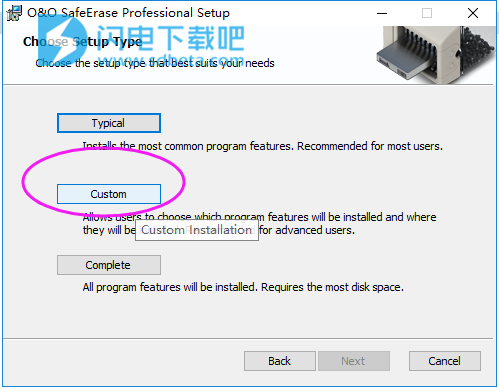
3、选择安装路径,点击next
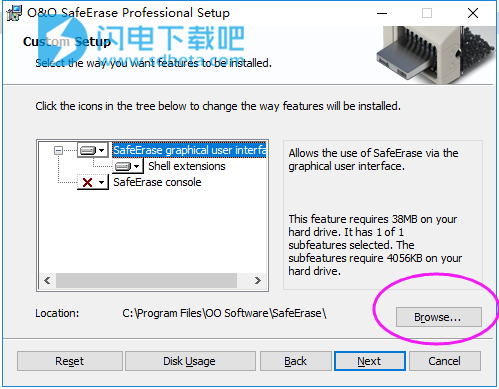
4、安装完成, 点击finish退出向导
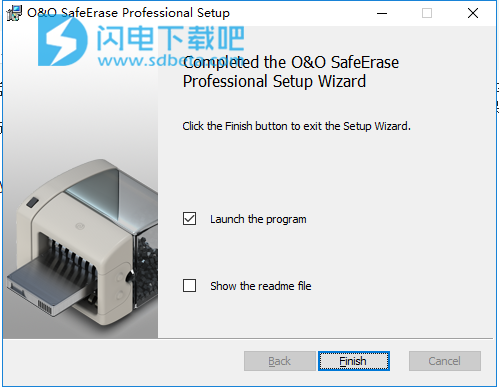
5、如图所示,勾选Enter your registration code,点击下一步
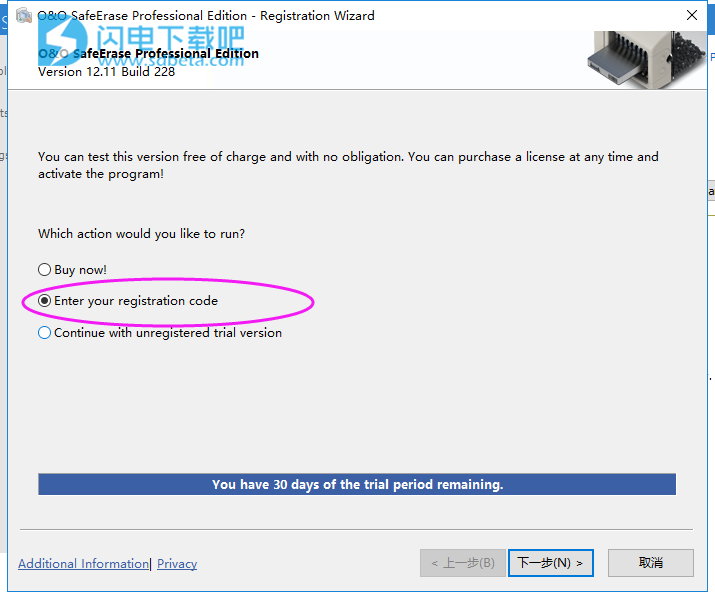
6、断开网络,把注册信息对应复制到软件中,点击下一步
Name : xanax
Company : nsane
Serial : EPMX-02D1-U6A6-163A-1CFK
License Type: Full version
Number of licenses: ENTERPRISE license
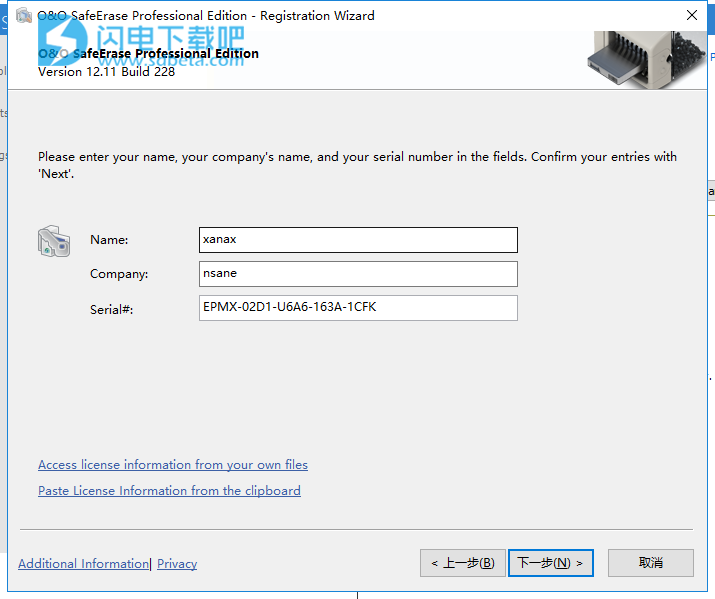
7、激活成功,运行享用
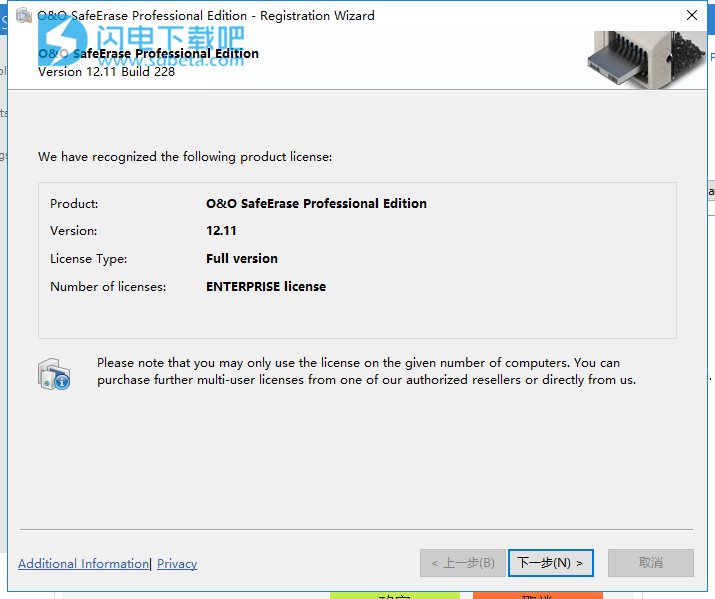
软件特色
1、“Instant Erase”:通过上下文菜单选择文件会提示一个迷你对话框,从中可以立即删除
2、永久删除文件,文件夹,存储卡和USB记忆棒
3、删除整台计算机,无需启动介质
4、删除Internet跟踪和临时程序文件
5、永久删除机密数据的六种方法
6、详细报告作为删除证明
7、分析工具,用于搜索不安全的已删除文件
8、使用SolidErase修改SSD(固态磁盘)的删除方法(链接到带有更多信息的段落)
9、增强的报告和活动管理
10、.Net Framework 4.6.1
11、支持Windows 10,Windows 8.1和Windows 7
软件功能
1、新功能和增强功能
除了许多小改进之外,O&O SafeErase还包括一个分析工具,可以扫描您的计算机以查找临时和不安全删除的文件。只需点击几下,您就可以清理计算机,以便未经授权的各方永远不会有机会窥探旧文件,以免被滥用。还可以检测SSD,并且可以在资源上删除它们。先进和改进的报告管理使O&O SafeErase更加便捷。
2、网络安全
在网上冲浪时,您的浏览器通常会在您的硬盘驱动器上存储未被注意的Internet文件。这些文件可以提供有关您访问过的网站或您输入的密码的信息。它是否涉及cookie,在表单上输入的数据或浏览历史记录没有区别--O&O SafeErase列出了您使用的每个浏览器保存的所有信息,然后您可以单独或一起删除它们。删除后,任何人都无法检测到您的Internet跟踪,并且您的在线帐户可以免受数据窃贼或黑客攻击。版本12支持Microsoft Edge,Internet Explorer的后续版本,以及Internet Explorer,Google Chrome和Firefox。
3、安全擦除整个计算机
删除整个计算机允许您在处置,出售或丢弃计算机之前永久删除所有机密文件。删除所有文件,设置,应用程序和操作系统本身,以便无法恢复文件。您可以确定没有人会恢复您的机密信息并滥用它,保护自己免遭身份盗用。使用O&O SafeErase,您甚至可以在没有启动介质的情况下删除整台计算机(例如,启动CD)。
4、六种删除方法可实现最大安全性
O&O SafeErase允许您从六种不同的删除方法中进行选择。删除方法的不同之处在于运行次数和重写过程的类型。无论您的要求如何,这些方法都可确保最高安 除了美国国防部(DoD)和德国联邦信息安全局(BSI)的标准化删除方法之外,您还可以选择符合最高安全级别的复杂数学方法(Gutmann方法)。在这种科学认可的数据删除方法中,使用精确定义的规则以及固定和随机值,将硬盘的相应区域覆盖35次。通过这种方式,O&O SafeErase甚至超过了国防部和BSI的要求。只需用零覆盖数据也可以快速删除。
5、SolidErase
从版本12.3开始,O&O SafeErase包含SolidErase功能,该功能专为删除SSD而开发。SolidErase谨慎而彻底地使用资源,因此数据无法恢复,SSD受到的压力最小。
使用帮助
一、开始分析您的驱动器
在O&O SafeErase启动页面上,您可以扫描整个计算机以查找不安全删除的文件和临时文件。
单击开始分析,开始扫描。
然后,您将看到找到的文件数量的概述。
设置分析范围
您可以选择分析中不应考虑的那些文件类型。
为此,请在开始分析之前单击图标分析设置或链接密码和包含/排除的表单数据。
然后,您将看到分析范围列表。
您现在可以单独选中要保护的文件类型旁边的检查。
然后,当您开始分析时,在扫描期间将仅考虑所选的文件类型。
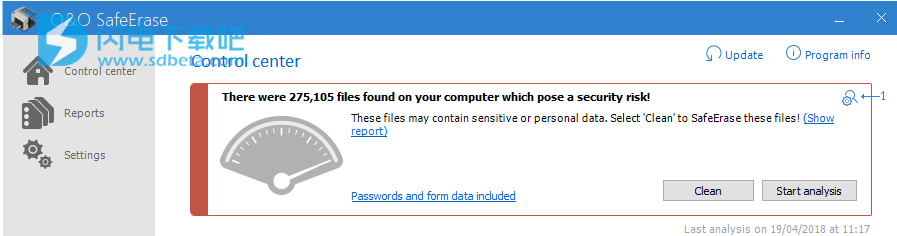
二、清洁计算机
分析完成后,只需点击几下即可清理计算机。分析中引用的所有文件都是SafeErased。
如果在分析后单击“ 清理 ”,则可以选择删除方法。最低删除方法设置为默认值。
选择删除方法后,您可以立即使用SafeErase开始删除。所有列出的文件将被永久删除。
重要!
检查您是否确实希望找到的所有文件都是SafeErased。选择删除方法时,将显示包含文件类型的删除列表。单个文件将列在报告中,您可以通过“ 显示报告”访问该文件。
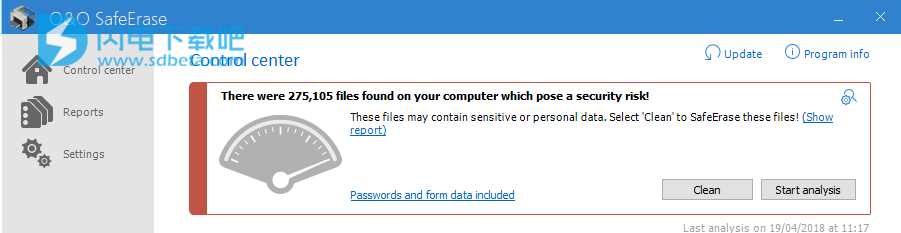
三、SafeErase文件和文件夹
使用O&O SafeErase,您可以永久销毁文件和文件夹。即使使用特殊的数据救援软件也无法重建它们。
在开始页面上选择 SafeErase文件和文件夹。
使用“ 添加文件”或“ 添加 ”文件夹,可以在Windows资源管理器中选择要进行SafeErase的文件或文件夹。
通过单击Next,您将选择删除方法。
选择删除方法后,您可以立即使用SafeErase开始删除。所有列出的文件将被永久删除。
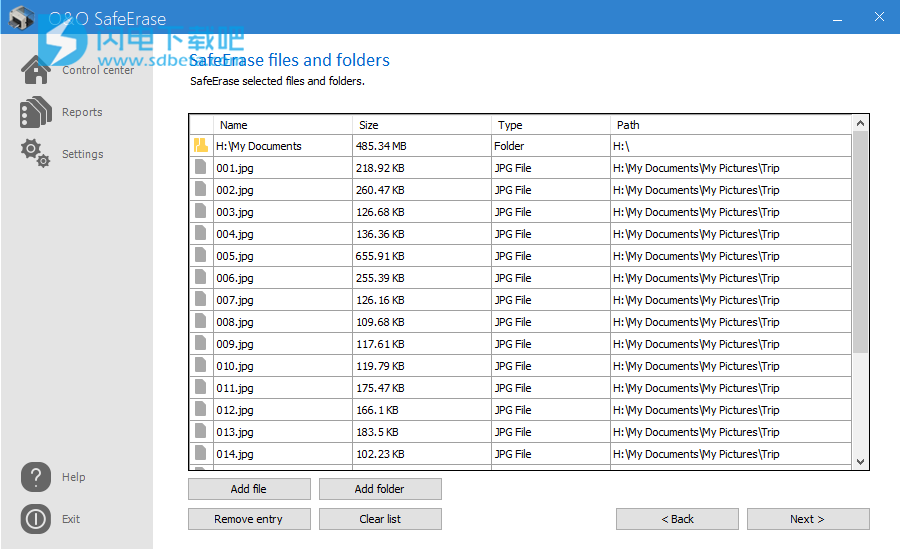
四、SafeErase硬盘和分区
O&O SafeErase不仅便于永久删除单个文件和文件夹,还可以整个分区和硬盘。
在开始页面中,单击SafeErase硬盘/分区。
在支持SafeErase的分区(驱动器)或硬盘旁边放置一个复选框。
通过单击Next,您将选择Deletion方法。
选择删除方法后,您可以立即使用SafeErase开始删除。

五、SafeErase可用磁盘空间
在安装O&O SafeErase之前,您通常已经删除了数据。为了安全起见,并确保永远不会重建这些数据,O&O SafeErase包含一项功能,可以清理您的自由空间。这使您即使在定期删除后也可以使用SafeErase数据。
注意
位于Windows回收站中的数据在此功能期间将不予考虑,并保持不变。如果要SafeErase此数据,请先清空Windows回收站,或使用组合键Shift + Del立即删除文件。这将导致数据被直接删除,而不是通过回收站。否则,使用此功能不会使用SafeErased文件。
在起始页面上选择活动SafeErase可用空间。
在对话框窗口中,选择要用于SafeErase的可用空间的分区(驱动器)或整个硬盘。
单击“ 下一步”继续删除。
选择删除方法。
立即使用SafeErase开始删除过程。
仅适用于Server和Workstation Edition:
Workstation和Server Edition的一个特殊功能是它们能够同时从多个物理磁盘中删除可用空间。这与连续执行删除的Professional Edition不同。例如,如果您的计算机连接了内部硬盘和USB磁盘,则O&O SafeErase工作站和服务器版将能够同时删除这两个磁盘。这样可以在处理大量数据时节省大量时间。
六、SafeErase临时Windows和程序文件
操作系统通常临时缓冲文件以减轻内存负担。通常,这些临时文件在使用后会自动删除。然而,即使那些删除的临时文件也可以恢复。即使您使用SafeErase单个文件,某些信息仍然作为临时文件存在 - 无法排除还原。为确保这些临时文件不会造成任何损坏,我们建议您使用O&O SafeErase删除它们。
只需点击几下,您就可以命令O&O SafeErase安全地删除所有临时Windows和程序文件。您还可以选择要删除的特定临时文件。
在O&O SafeErase的起始页面上,单击SafeErase临时Windows和程序文件。
将显示一系列Windows和程序文件。激活检查所需选项。
通过单击Next,您将选择Deletion方法。
选择删除方法后,您可以立即使用SafeErase开始删除。所有列出的文件将被不可撤销地删除。
七、安全地移动文件和文件夹
移动文件和文件夹时,源中的数据将被删除并粘贴到目标位置。尽管如此,一些文件信息仍保留在源位置,因此不是SafeErased - 可以还原它们。
您可以手动复制数据,然后使用O&O SafeErase从源中安全地使用它们。或者您使用安全移动到此位置的功能,该位置就像常规命令一样复制数据,然后从源位置安全地删除它们。这使得无法从那里重建数据。
上下文菜单(右键单击)可安全移动
要安全移动,请按照以下说明操作:
在对文件或文件夹进行标准拖放移动时,使用鼠标右键而不是左键将其拖放到所需目标上。
每当您松开鼠标按钮时,将出现上下文菜单,然后您选择安全移动到此位置的选项。
之后,您必须选择删除方法,然后确认活动。
八、安全地从固态驱动器中删除数据
O&O SafeErase包含SolidErase功能,专为删除SSD而开发。SolidErase谨慎而彻底地使用资源,因此数据无法恢复,SSD受到的压力最小。
对固态硬盘的定制开发功能的需求源于TRIM,Sanitize和SecureErase等功能制造商的不同实现。此外,并非所有制造商和SSD控制器都支持上述功能。
为了向您提供可用于大多数可用制造商和型号的可靠解决方案,我们现在在O&O SafeErase中开发了我们自己的功能“SolidErase”,可以平稳,安全地删除SSD。
无需调整或进一步设置即可使用此功能,因为O&O SafeErase会自动识别SSD并选择正确的删除方法。SolidErase基于我们快速有效的方法“用随机数据覆盖”,因为这里只对SSD执行一次写操作,因此不会过载。这也保证了之后不会找到或恢复任何数据。
注意:
如果您专门选择了SSD来删除硬盘或分区,则删除方法选项将被取消激活,因为您不再需要它们。SolidErase可识别您的SSD并自动选择正确的删除方法。